如何用条码打印软件打印服装吊牌标签
有条码打印机如何打印服装吊牌?如何在条码打印软件中设计打印吊牌?这是常会遇到的问题,要打印吊牌需要先准备好打印机-可以支持吊牌纸张的打印;条码打印软件-如领跑条码标签打印软件;吊牌等耗材。这样才能在条码打印软件中排版布局,设置吊牌标签内容,进一步连接打印机,打印在实际的标签纸上。

先测量好单个标签的尺寸:高90mm,宽48mm。在领跑标签条码打印软件中使用标签打印机打印单列标签时,需要将纸张尺寸和标签尺寸设置成一样的。在软件左上角有个黄色齿轮图标是文档设置按钮,弹出“文档设置”窗口:
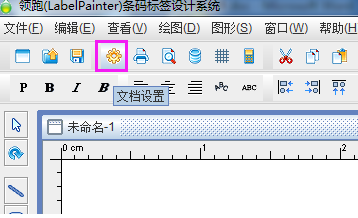
在该窗口下,选“纸张”选项卡,选择打印机后,纸张尺寸选择“自定义”并输入尺寸:高90mm,宽48mm;
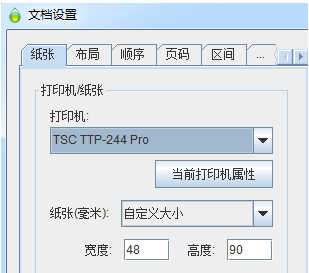
再选择“布局”选项卡,输入1行1列;上下左右边距均为0;勾选“手工设置标签尺寸”输入标签尺寸:高90mm,宽48mm。
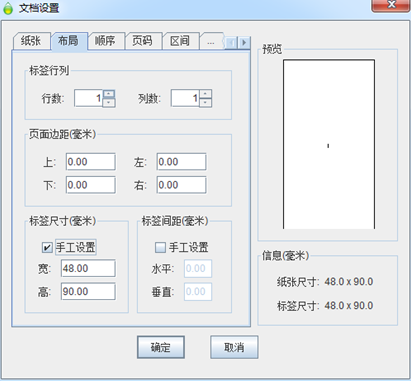
要设置的吊牌是圆角的,就再选择“文档设置-画布”选项卡下“圆角”参数的设置。这里输入5。点“确定”完成布局设置。
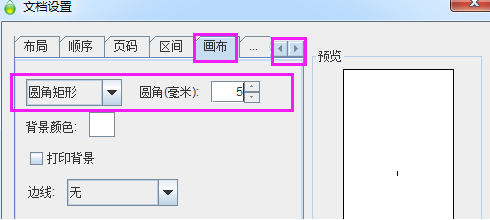
做好标签排版后,在条码打印软件左上角点“数据库设置”按钮,弹出的设置窗口,选择“添加”-“excel数据源”。通过该窗口下的浏览按钮,引入excel服装信息表,点“测试连接”导入数据,完成数据库引入操作。
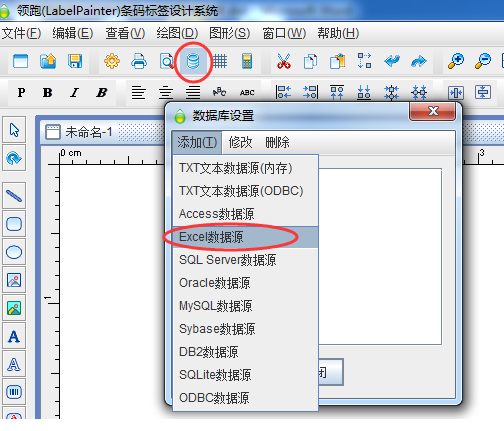
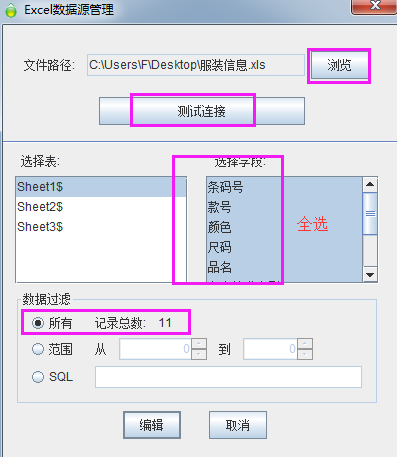
在条码打印软件左侧工具栏上选择蓝色实心“A”的图标,“绘制普通文本”。添加的文本对象上右击,选择“属性”,弹出“图形属性”窗口。在该窗口的“字体”选项卡下,可以设置文字类型和大小,设置文字段落的行间距,以及字和字之间的字间距。
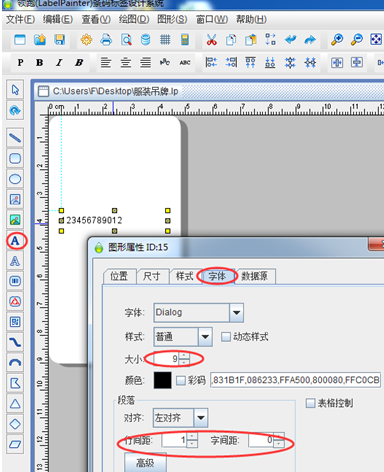
在“数据源”选项卡下,删除默认的数据内容,点黄色十字“添加”按钮,添加文本内容。可以是数据库导入,手动输入,序列生成,随机生成等多种添加方式。这里使用手动输入的方法,直接输入服装信息:款号:
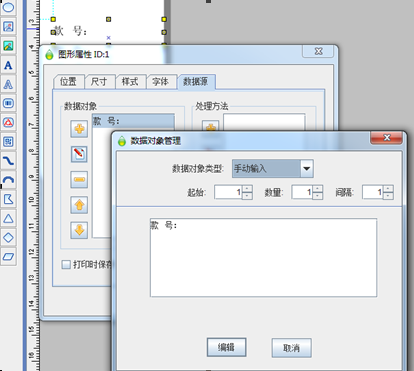
然后再点数据对像中的黄色十字添加按钮,添加“数据库导入对象类型,选择之前引入的excel表,并选择代表“款号”的列。完成该文本对象的添加
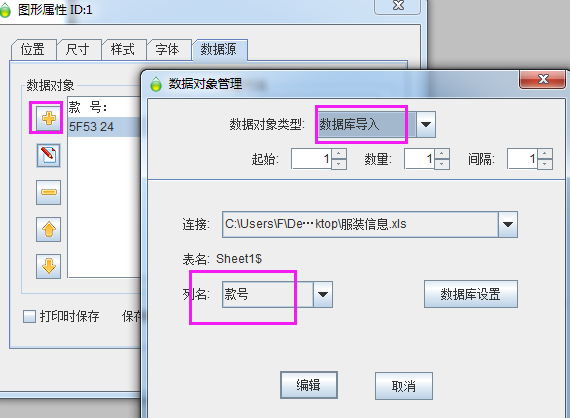
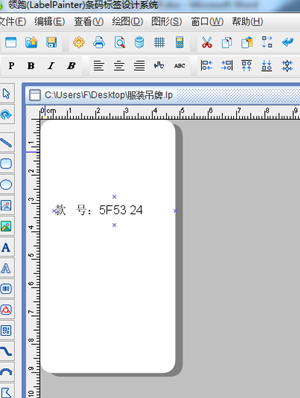
用同样的方法,添加尺寸、品名、执行标准、安全技术类别、检验员、价格这些文本对象内容。得到如下图所示效果的吊牌标签:
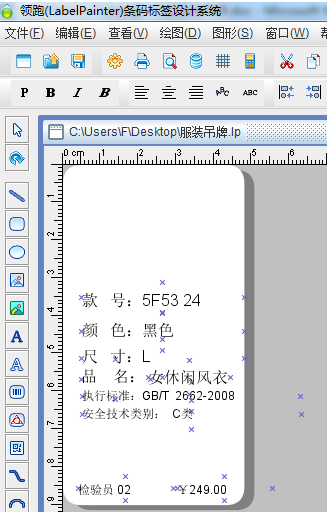
然后再在领跑条码标签打印软件左侧工具栏中点“绘制一维码”图标按钮,在吊牌标签空白出绘制条形码对象,双击弹出“图形属性”窗口,在该窗口下选择“条码”选项卡:条码类型选择code 128 auto;
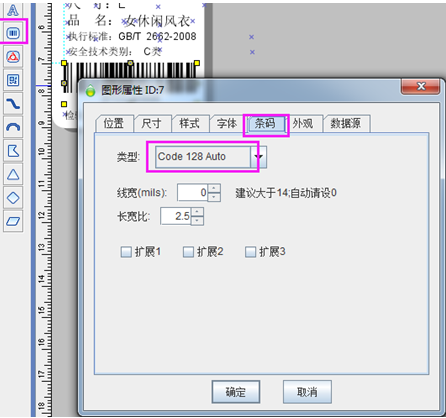
再选择“数据源”选项卡,删除默认数据后,点“黄色十字”添加按钮,添加“数据库导入”数据对象类型,限制的参数设置窗口下,选择excel中表示条码数据的列-“条码号”。这样就完成了条码内容设置。
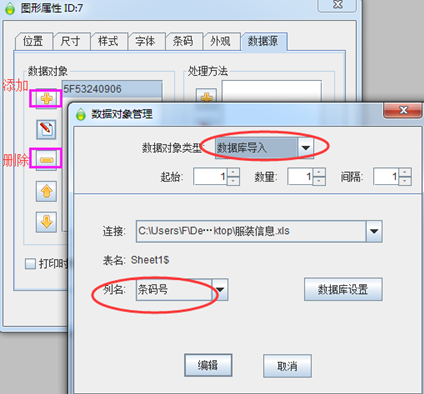
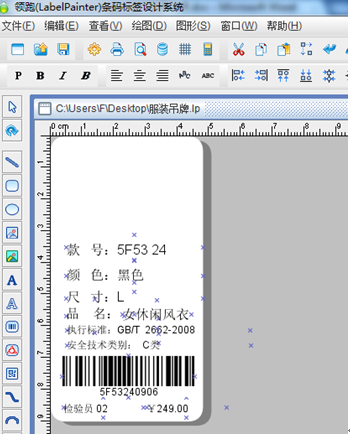
在领跑标签条码打印软件中设置打印吊牌标签时要注意吊牌的尺寸、吊牌内容的位置。在条码软件中吊牌内容支持图片、普通文本、二维码、条形码等对象。对象内容可以是手动输入、excel导入或者是软件生成的序列号等。尤其是打印不同内容的吊牌,excel数据导入批量打印时非常实用。
